关闭Windows7边缘自动最大化
发布时间:2025-10-15 17:15:40 本站作者 【 字体:大 中 小 】 浏览:29 次
相信使用Windows7系统的用户都知道,Windows7系统相比XP系统有很大改观,也有很多新功能,例如Windows7系统窗口边缘最大化,这个功能是知道你将打开的窗口拖动到屏幕边缘,窗口会自动最大化,不过有很多用户并不喜欢这个功能,那么该怎么将其关闭呢?具体看下面的方法。
其实这是个很新鲜的功能,在Windows7系统下把任何一个软件的窗口拖动到或者拖动出屏幕的边缘,就会自动最大化窗口。当然,往上靠近屏幕边缘是正常的最大化,往左往右就是自动最大化为半个屏幕了。
不过,有些朋友就觉得这很“扰民”,很多软件靠近屏蔽边缘是要自动隐藏的,干嘛Windows7给我“劫持”了啊?
关闭方法:
1、打开开始菜单,输入 regedit,然后回车或者点击上面的搜索结果,运行注册表管理器。
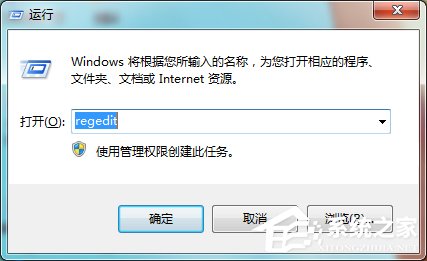
2、找到 [ HKEY_CURRENT_USER/Control Panel/Desktop ]节点,在右侧窗口中找到并双击“WindowArrangementActive”,然后在弹出的对话框中,将系统默认的值“1”修改为“0”。OK,搞定!
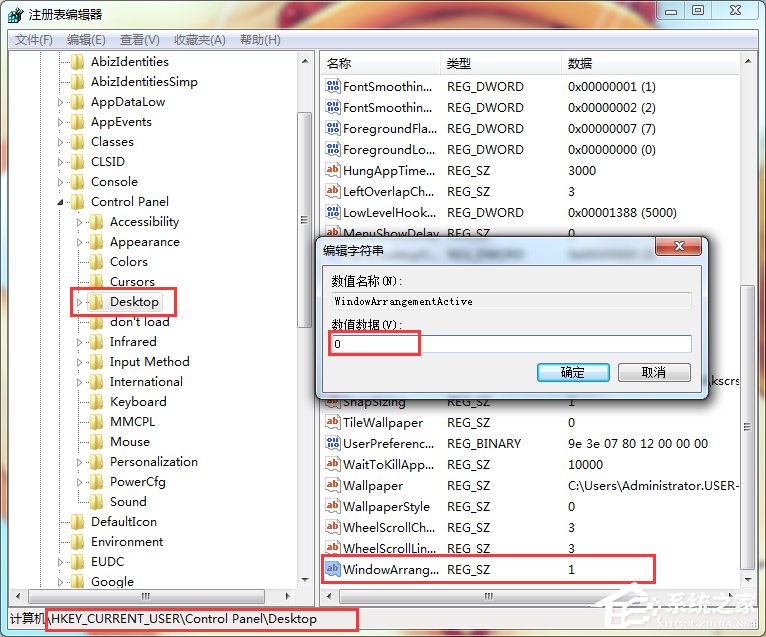
3、重新注销登录,这样就生效了,当然要重启您的爱机也可以。
以上就是关闭Windows7系统窗口边缘自动最大化的方法,如果你也想关闭这个功能,不妨试试上述方法。
下一篇:网卡安装Win7操作系统

盐水花生的制作方法(让你在家也能享受美味的盐水花生)


芝士章鱼小丸子,手把手教你做(传承日式美食,美味满满的小丸子,营养又健康)


教你做香酥烤鸡腿(美食制作的艺术,轻松做出口感香脆的鸡腿)


手工番薯泥的做法(用心制作,健康美味)
















